Создание видео-пина на Pinterest может помочь вам представить свои товары или услуги в привлекательном виде и привлечь внимание целевой группы. В этом руководстве вы узнаете, как шаг за шагом создать видео пин с помощью Canva. Давайте приступим прямо сейчас.
Основные моменты
- Чтобы превратить видео в пин, вам нужно подходящее видео.
- Canva предлагает различные шаблоны, которые вы можете настроить для своего видео.
- Хорошая читаемость текста на вашей видеозаписи - залог успеха.
Пошаговое руководство
1. Зайдите в Pinterest и Canva
Зайдите в свой аккаунт на Pinterest и выберите функцию "видеопостинг". Перейдите в Canva, чтобы создать шаблон для видео-пина. Стандартный размер видео в Pinterest - 1000 x 1500 пикселей. Такой размер гарантирует, что ваше видео будет оптимально отображаться на платформе.
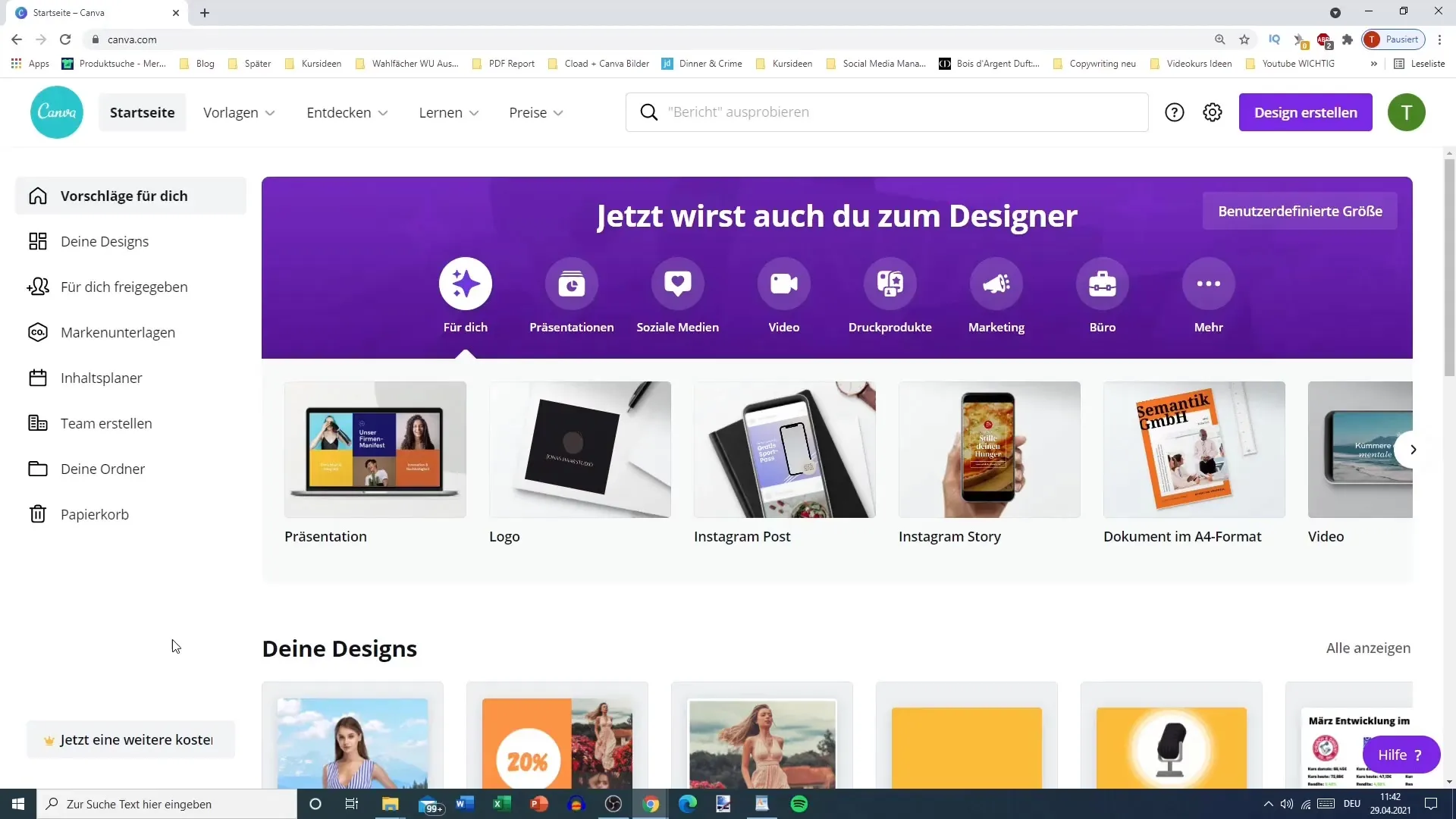
2. Выбор видео
Прежде чем приступить к созданию дизайна, убедитесь, что у вас под рукой есть подходящее видео. Подумайте о теме или продукте, который вы хотите представить. Вы можете использовать существующие видеоматериалы или даже поработать с анимацией, чтобы создать свой собственный ролик.
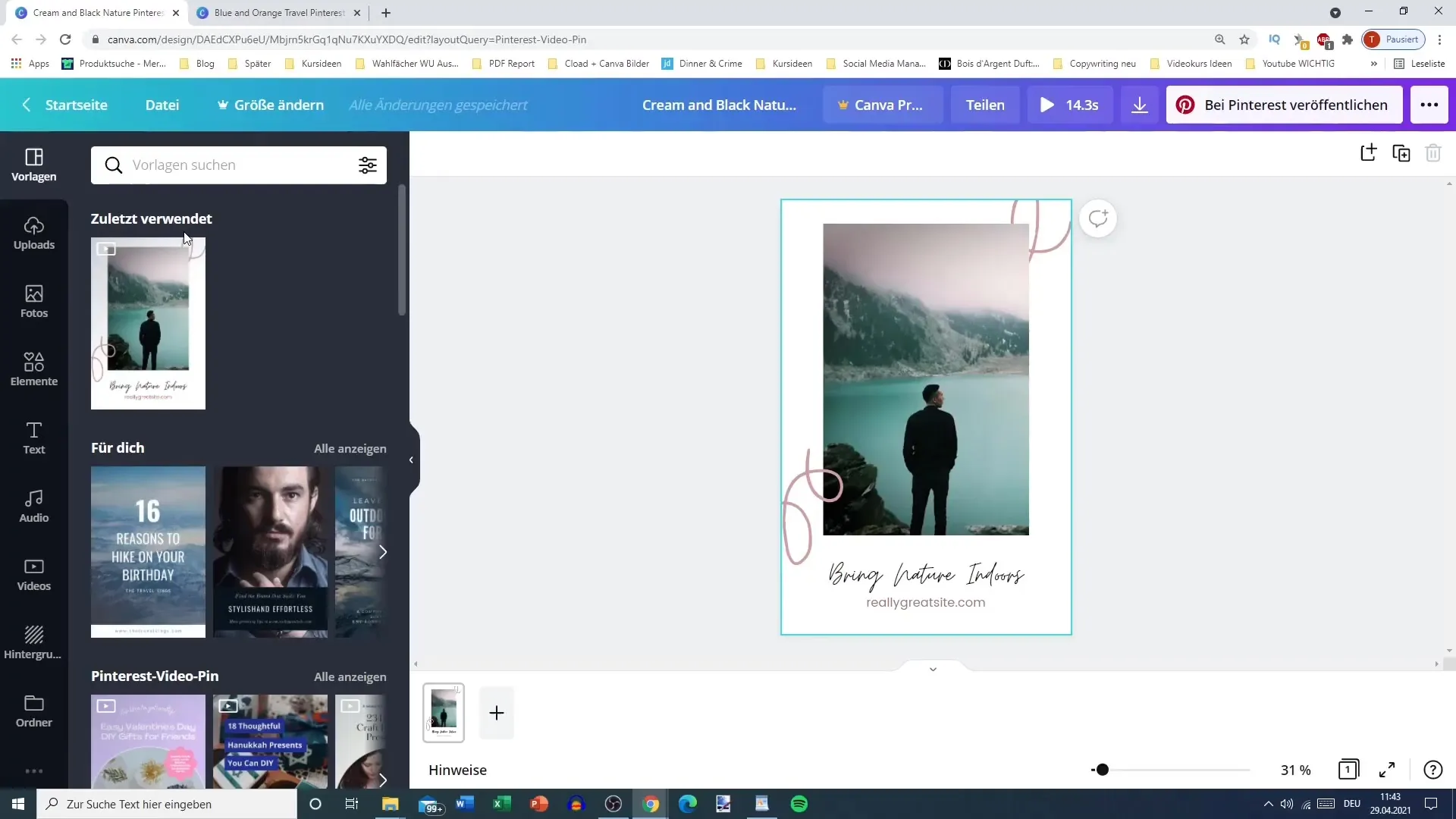
3. выберите шаблон
В Canva вы найдете множество шаблонов для видео-стикеров. Выберите шаблон, который вам нравится. Убедитесь, что выбранный вами вариант соответствует тематике вашего видео. Стоит варьировать короткие и длинные шаблоны, чтобы добиться наилучшего эффекта.
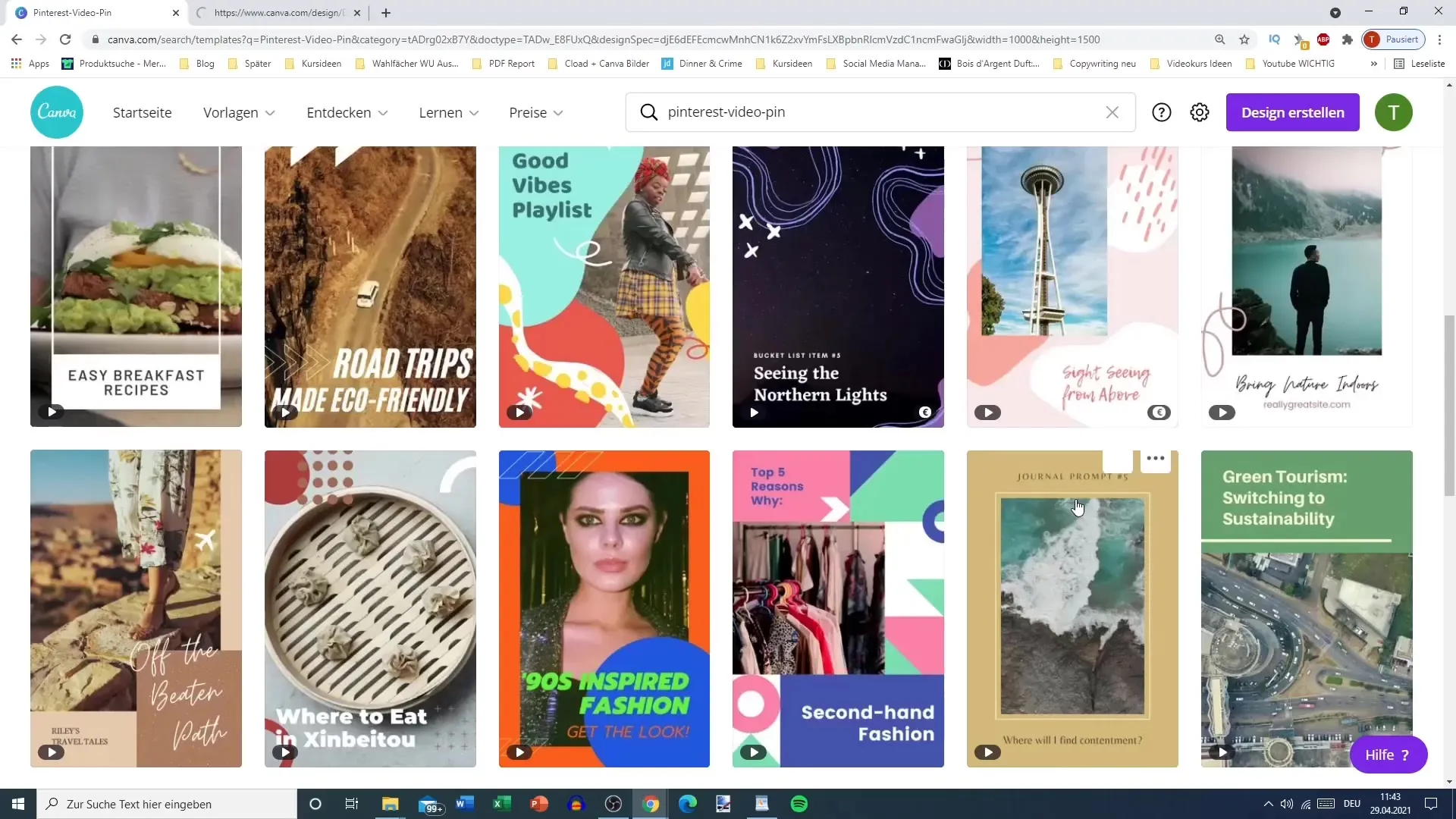
4. добавьте текст
После того как вы выбрали шаблон, пришло время добавить контент. Нажмите на текстовое поле шаблона и замените существующий текст на свой собственный. Убедитесь, что текст легко читается и привлекает внимание. Вы можете настроить размер и начертание шрифта, чтобы он соответствовал вашему видео.
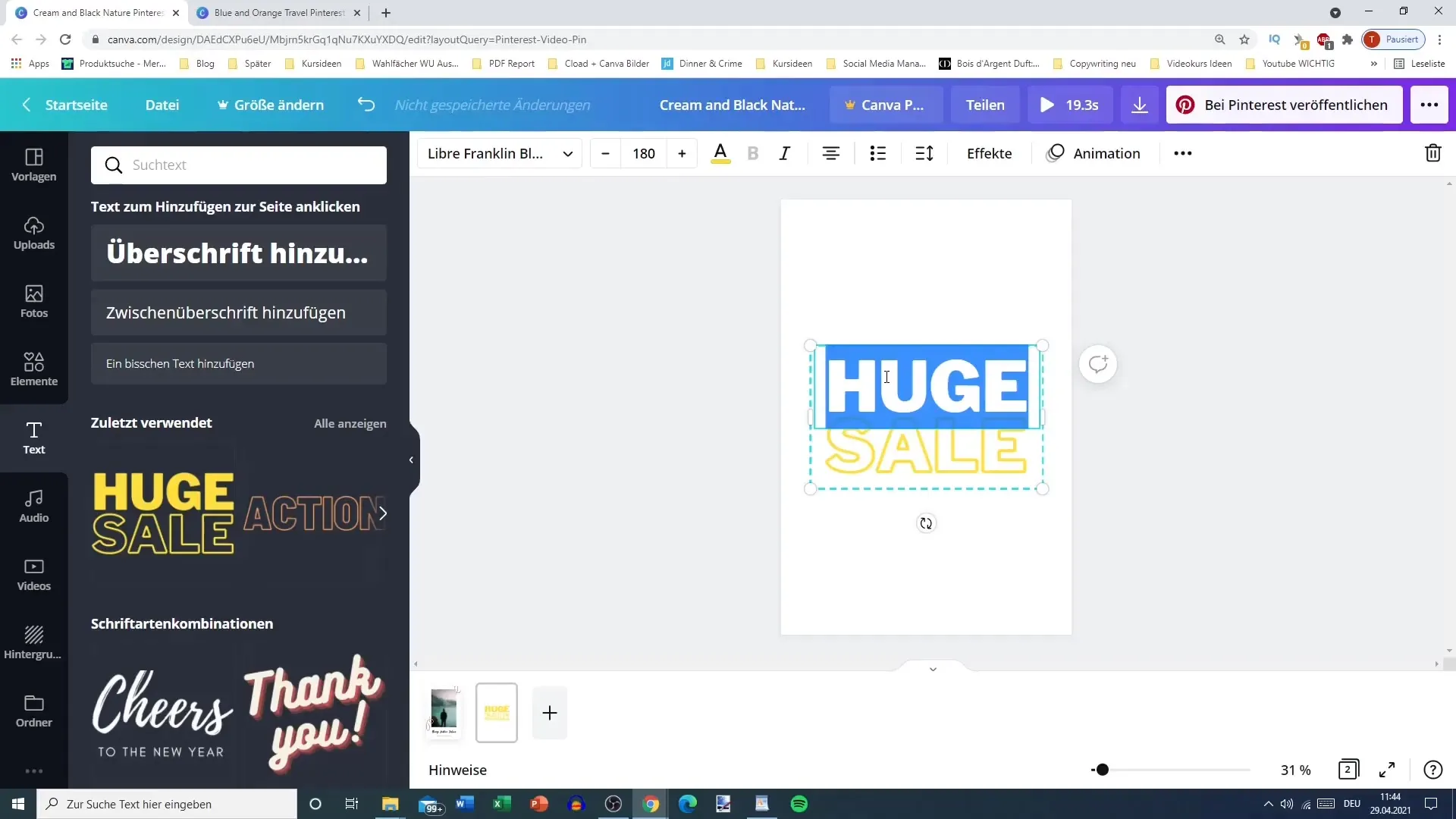
5. добавьте анимацию
Чтобы сделать видеоролик более динамичным, вы можете добавить анимацию. Вы можете решить, в каком порядке должны появляться элементы текста - сначала летний лозунг или платье. Экспериментируйте с различными эффектами, чтобы сделать ваше сообщение понятным и привлекательным.
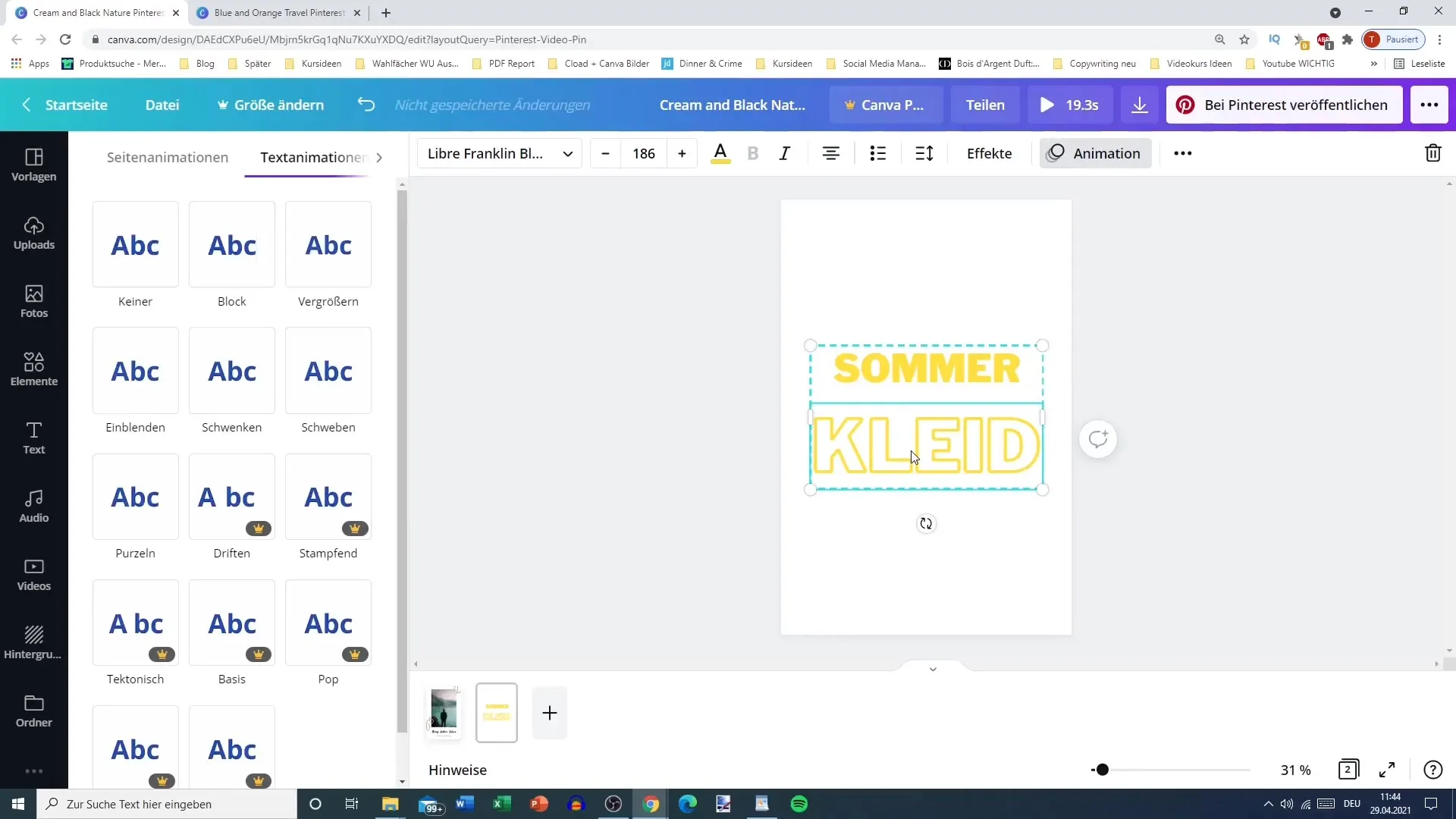
6. отрегулируйте длину видео
Убедитесь, что общая длина видеоролика соответствует действительности (в идеале - не более 15 секунд). Вы можете сократить видео или отрегулировать скорость, чтобы добиться желаемой длины. Лаконичное видео останется в памяти зрителей.
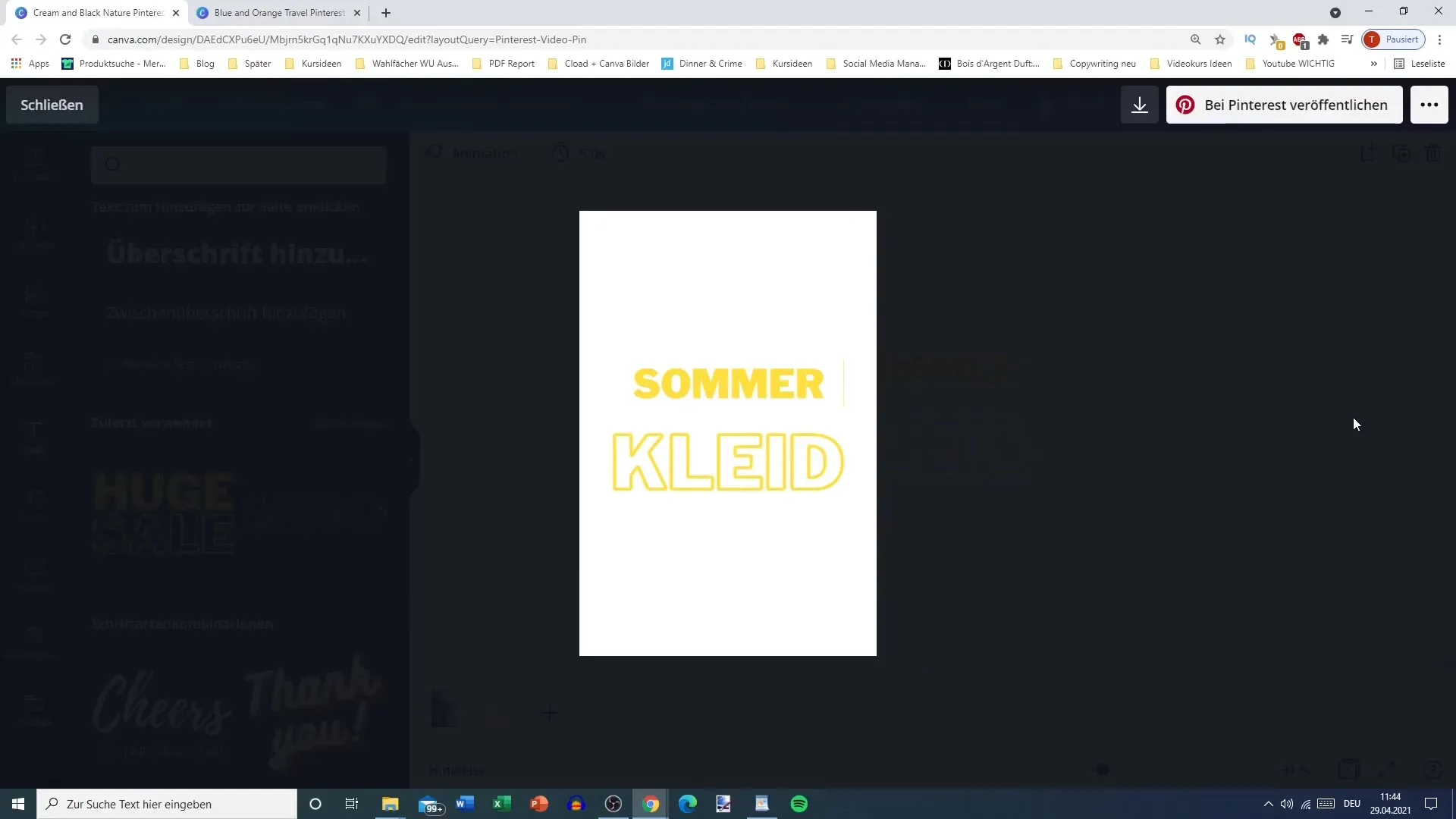
7. Загрузите видео
Когда вы будете довольны своим видео, загрузите его. Обязательно сохраните видео в формате MP4 - оно не имеет смысла в виде изображения, так как вы хотите создать видеоприкол.
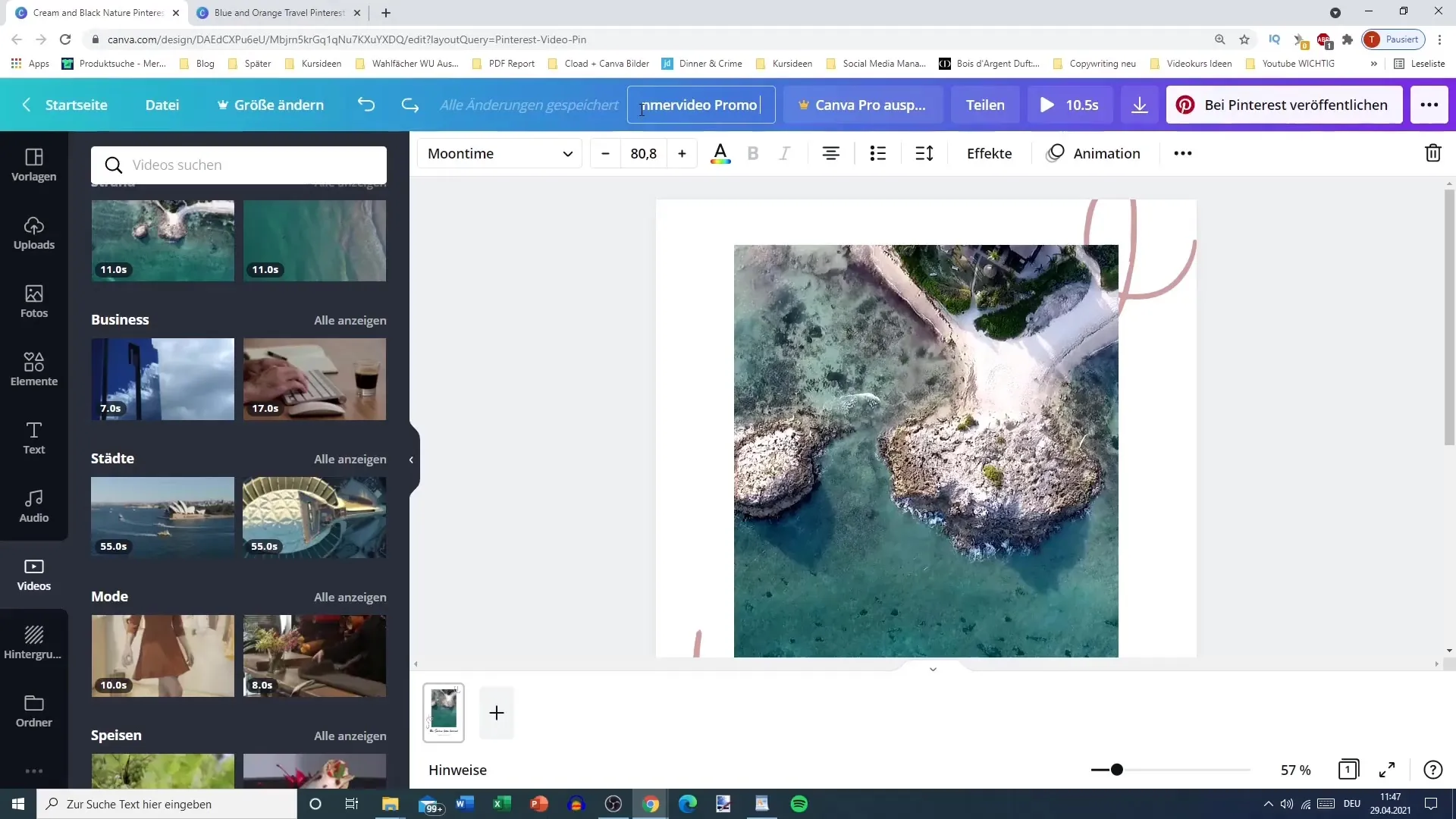
8. финализация
Прежде чем опубликовать видео, проверьте все на читабельность и визуальную целостность. Убедитесь, что все выглядит хорошо и ваше сообщение понятно. При необходимости внесите коррективы, чтобы добиться целостного внешнего вида и ощущения.
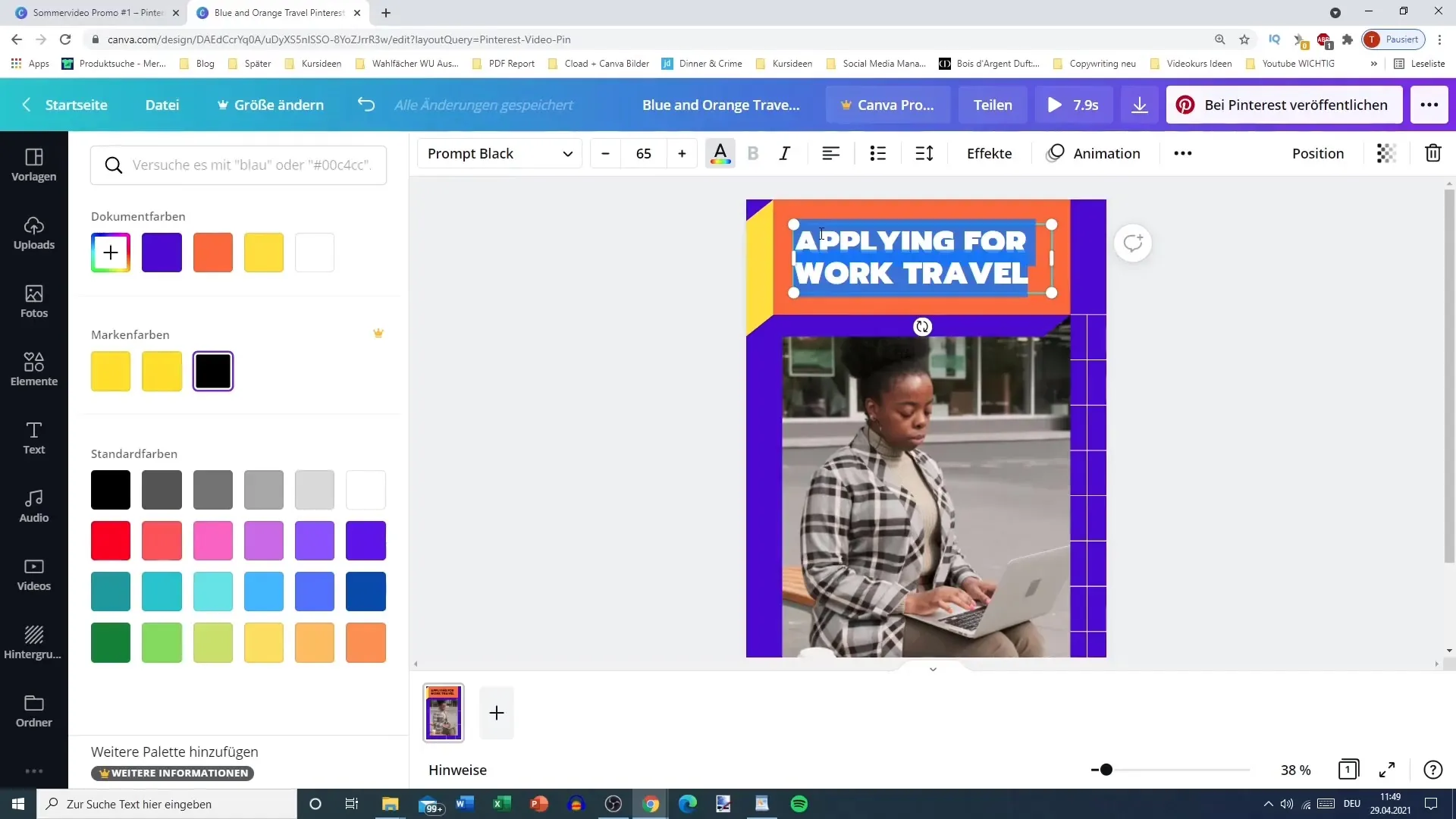
9. Публикация на Pinterest
Теперь вы можете загрузить свой видеоролик в Pinterest. Добавьте подходящее описание и соответствующие теги, чтобы ваш пин попал в нужную целевую группу. Убедитесь, что ваш пин привлекает внимание, чтобы повысить коэффициент вовлеченности.
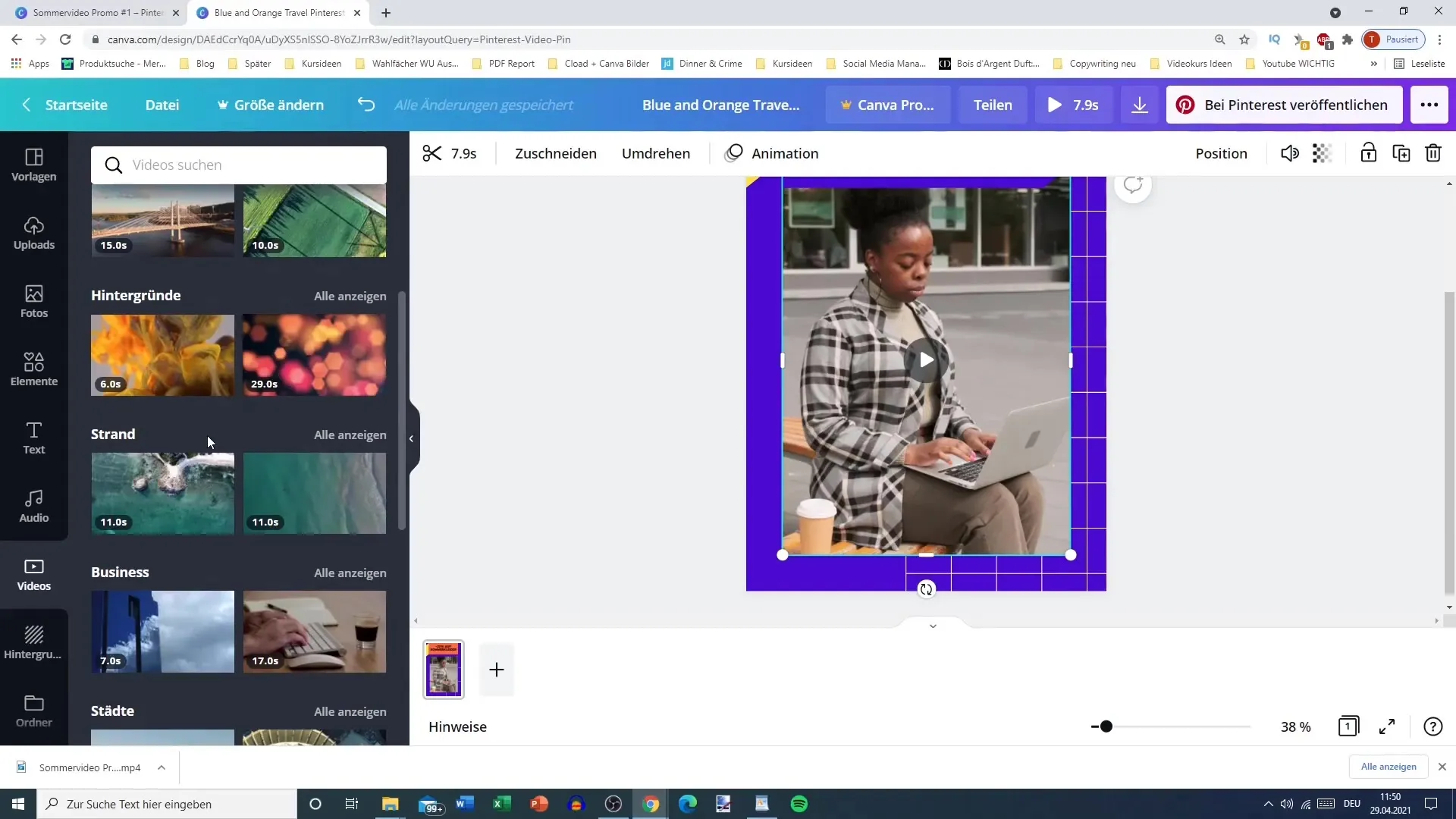
Резюме
В этом пошаговом руководстве вы узнали, как создать привлекательный видеоролик для Pinterest. От выбора подходящего шаблона до настройки текста и анимации - существует множество способов персонализировать вашу видеозапись.
Часто задаваемые вопросы
Какой длины должна быть видеозапись?В идеале видеозапись должна длиться не более 15 секунд.
Могу ли я использовать Canva бесплатно?Да, Canva предлагает бесплатную версию, которая уже включает в себя множество функций для создания дизайна.
В каких форматах можно загружать видео?Чтобы загрузить видео на Pinterest, его следует сохранить в формате MP4.


